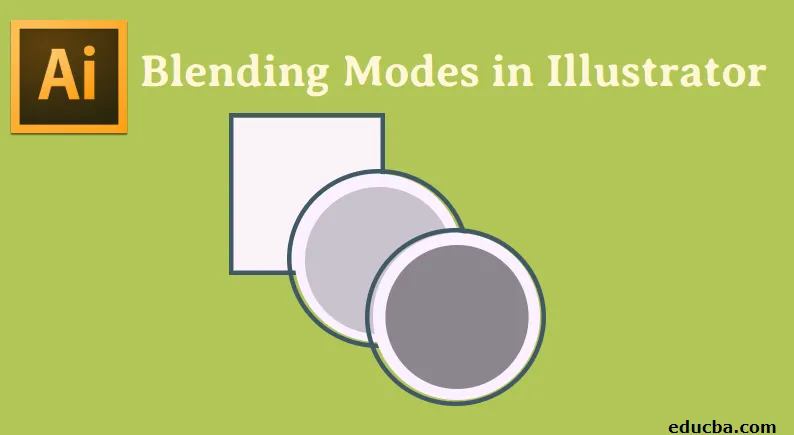
Introduktion til blandingstilstande i Illustrator
Blandingstilstande er nyttige til at ændre farven på objekter ved at tilføje blandingseffekter og farver på de valgte objekter. Blandingstilstande fungerer afhængigt af objektets placering i laget eller gruppen. Vi vil drøfte detaljeret alle de tilgængelige blandetilstande i Adobe Illustrator. Før det var det let at huske et par terminologier, mens man prøver at forstå de forskellige blandingstilstande:
- Den oprindelige farve på det valgte objekt i hele gruppen er kendt som Blend Color.
- Basisfarven henviser til de farver, der ligger under kunstbogen.
- Farven, der er opnået efter påføring af blandingen, kaldes den resulterende farve.
Anvendelse af blandingstilstande i Illustrator
Det er ikke vanskeligt at anvende blandingstilstande, lad os forstå dette ved at følge nedenstående trin.
Trin 1: Den første ting, du skal gøre, er at gå til Windows-menuen og vælge gennemsigtighed.
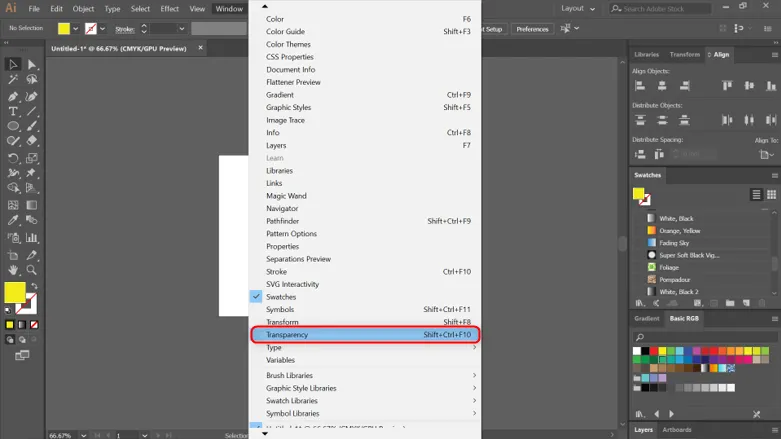
Trin 2: Her har du bemærket, at et lille vindue dukkede ud som vist nedenfor. Det er her du anvender de fleste af dine blandingstilstande.
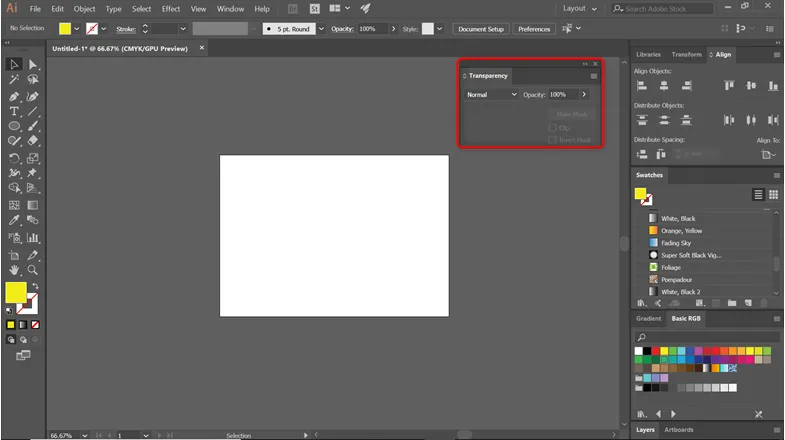
Trin 3: Brug formværktøjet til at oprette to cirkler og placere som vist på nedenstående billede.
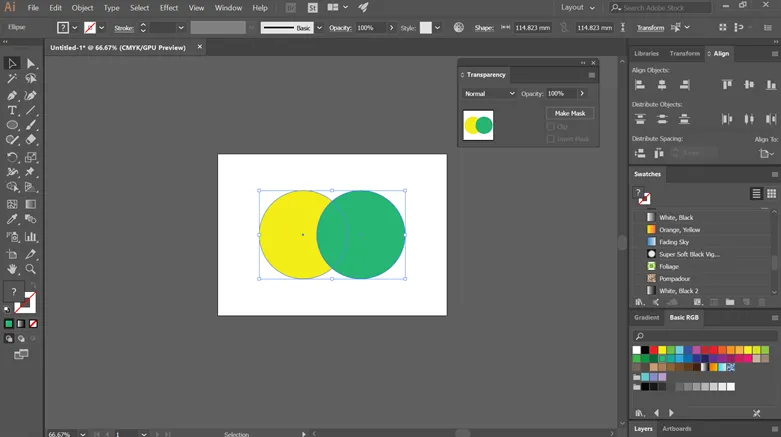
Trin 4: Nu anvender vi alle de blandingstilstande, der tilbydes i gennemsigtighedstilstand på de oprettede cirkelformer og ser resultaterne.
Trin 5: Standardtilstanden er normal. Det gør ikke noget og holder bare grundfarven den samme, som du valgte den.
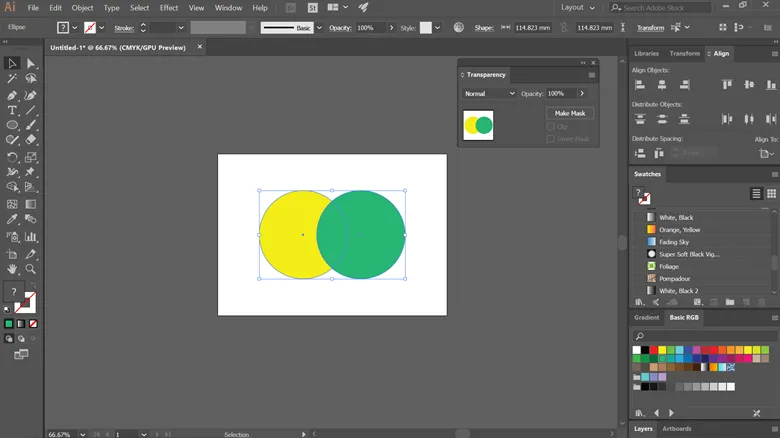
Trin 6: Når du anvender mørkere, vil du bemærke, at den overlappende del af figurerne bliver mørkere. Det vælger basen eller blandingsfarven baseret på mørke niveauer. De dele, der er lysere end blandingsfarven, ændres, og de områder, der er mørkere, forbliver de samme.
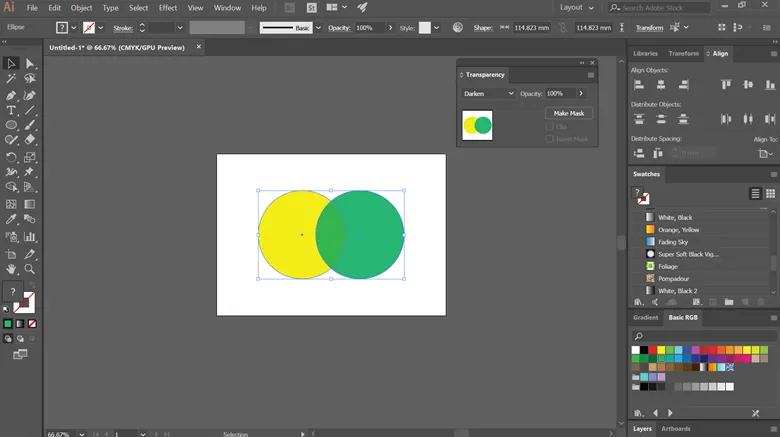
Trin 7: Det multiplicerer blandingsfarven med basisfarven, der danner en mørkere resulterende farve. Hvis du multiplicerer en farve med sort, skaber den sort, og multiplicerer med hvide blade, forbliver farven den samme.
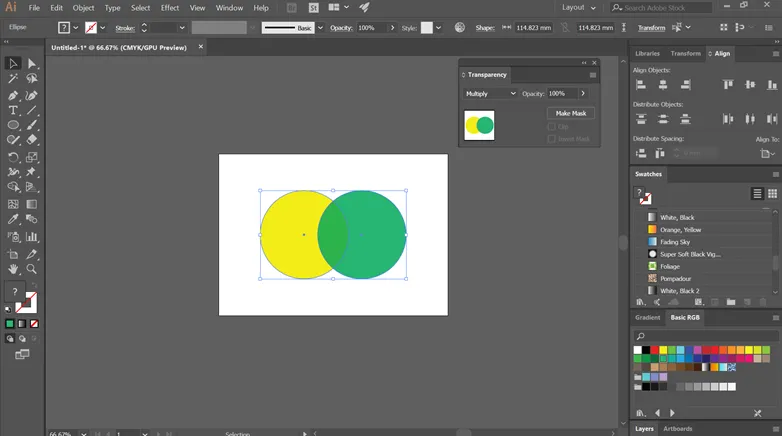
Trin 8: Farveforbrænding mørker de overlappende områder for at afspejle blandingens farve. Hvis du blander ved hjælp af farven hvid, foretages der ingen ændringer.
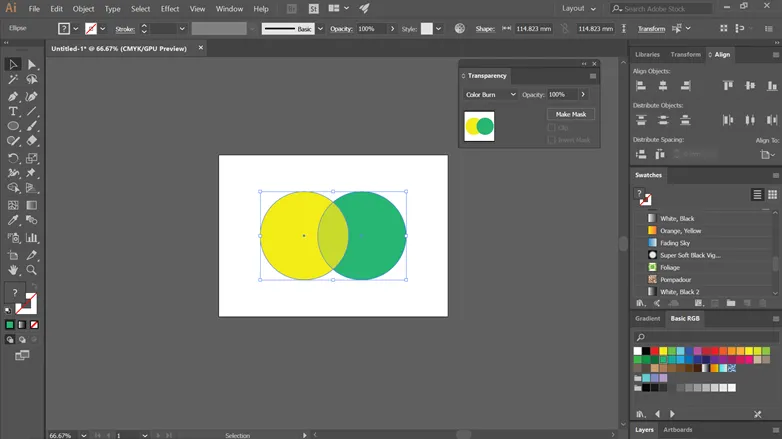
Trin 9: Lys vælger den lysere farve enten fra basen eller blandingsfarven. Hvis et område er mørkere end blandingsfarven, erstattes det, og de områder, der er lysere end blandingsfarven, forbliver de samme.
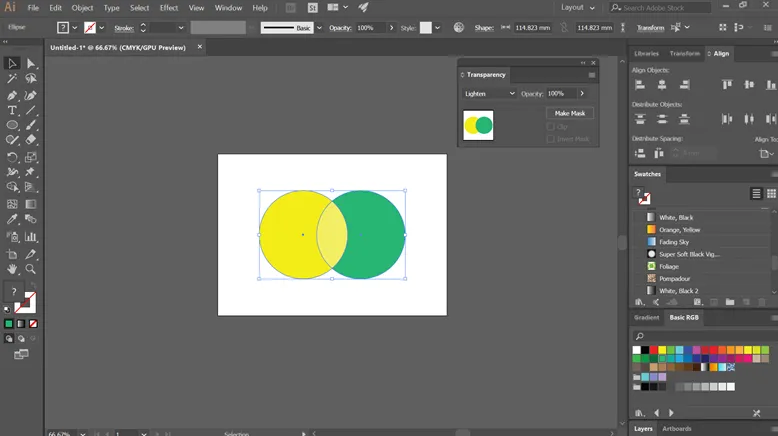
Trin 10: Skærm øger det inverse af blanding og basisfarver. Dette giver en lysere farve på de overlappende områder. Hvis din skærm er den sorte farve, finder du ingen ændringer, mens screening med hvid skaber hvid farve.
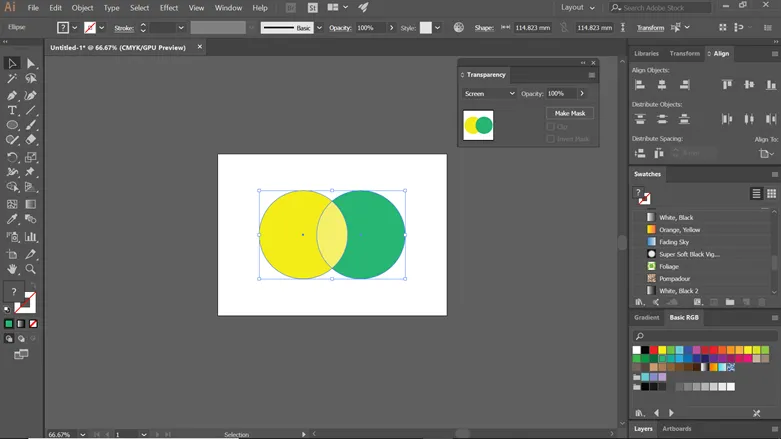
Trin 11: Farveudvidelse øger lysstyrken på basefarven baseret på blandingsfarven. Dette har igen ingen virkning, når du blandes med sort.
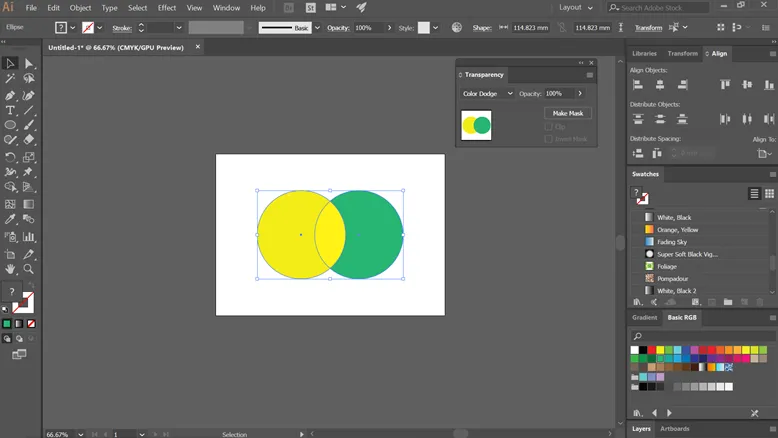
Trin 12: Afhængigt af basens farve multipliceres eller skærmes farverne. Det aktuelle kunstværk er overlejret af farver eller mønstre, mens basens højdepunkter og skygger bevares. Det blander blandingsfarven for at afspejle kildefargens lyshed eller mørke.
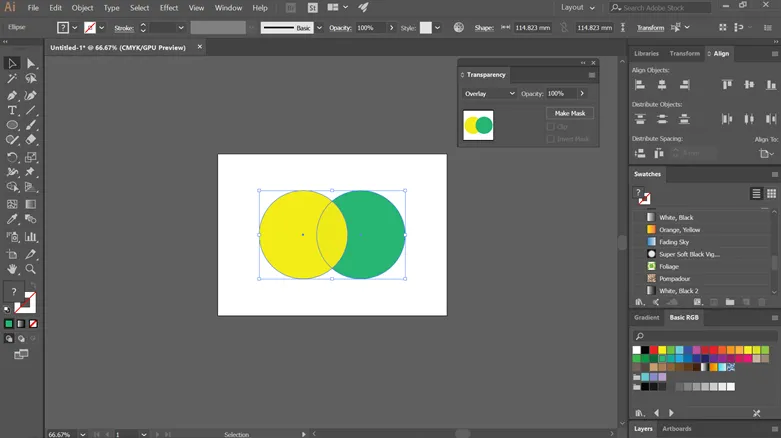
Trin 13: Mørker eller lyser farverne afhængigt af blandingsfarven. Det skaber en effekt, der ligner den diffuse rampelys for dit kunst. Det kan mørke eller lysere farverne baseret på blandingsfarven. Hvis blandingsfarven er lysere, bliver kunstværkerne lyse, og hvis den er mørkere, bliver grafikken mørk.
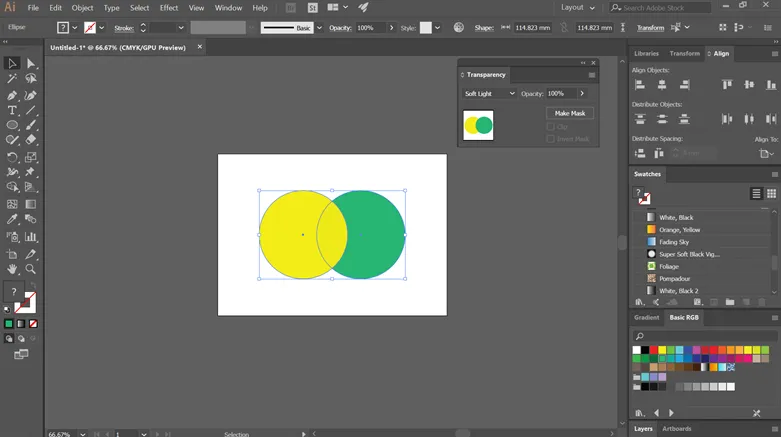
Trin 14: Hårdt lys skaber en hård spotlight-effekt på dit arbejde, som det ses på nedenstående billede. Afhængig af blandingens farve forstærkes eller skærmes det farverne. Hvis blandingsfarven er lys, ser skærmfarven lys ud, og hvis den er mørk, bliver kunstværkerne mørke. Denne teknik er effektiv til at tilføje højdepunkter eller skygger til dit kunst.
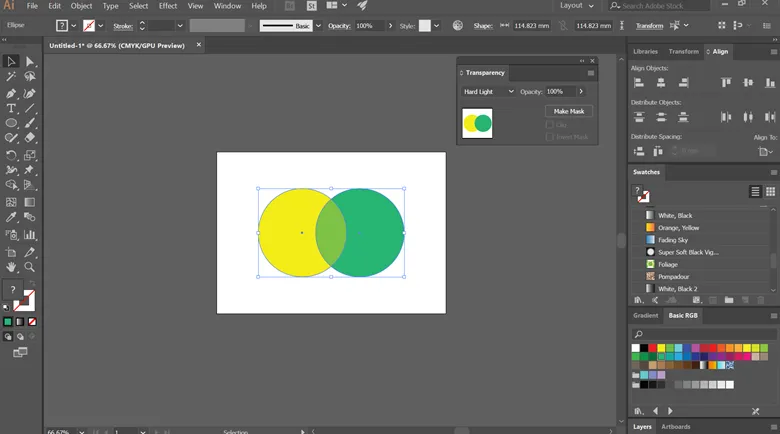
Trin 15: Enten trækkes blandingsfarven eller grundfarven fra hinanden, idet de stoler på, hvilket har et højere lysstyrkeniveau. Men når du blander med hvidt, vender det basisfarven, og blanding med sort har ingen ændringer.
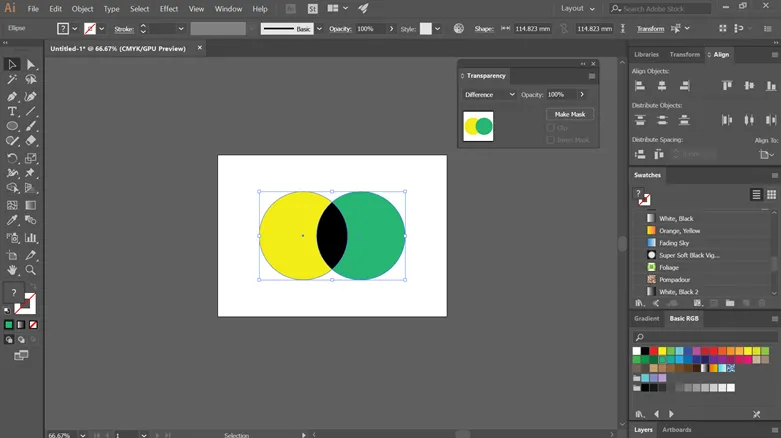
Trin 16: Ekskludering genererer en effekt, der er identisk med forskelligtilstanden; effekten har imidlertid lav kontrast. Mens du blander farven hvid, bliver basisfarven vendt. Og mens du blander sort, ser du overhovedet ingen ændringer.
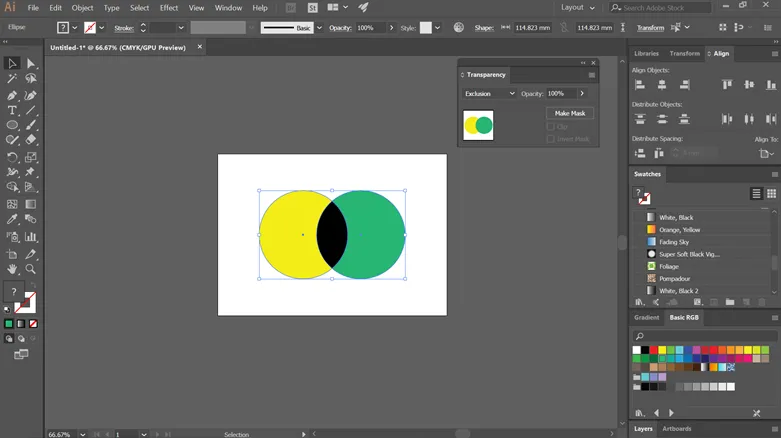
Trin 17: Luminans og mætning af basisfarven tages i betragtning, mens der oprettes en resulterende farve. Fra blandingsfarven tager det også nuanceværdien.
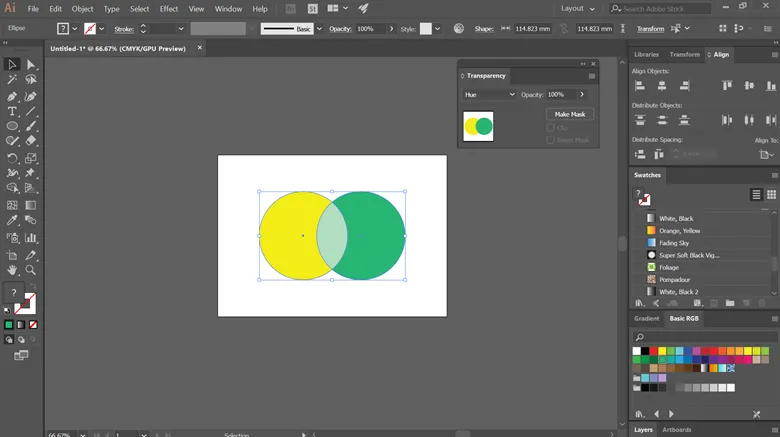
Trin 18: Overvejer basalfargens lysstyrke og farvetone for at fremstille den resulterende farve. Det tager også mætning af blandingsfarven for det.
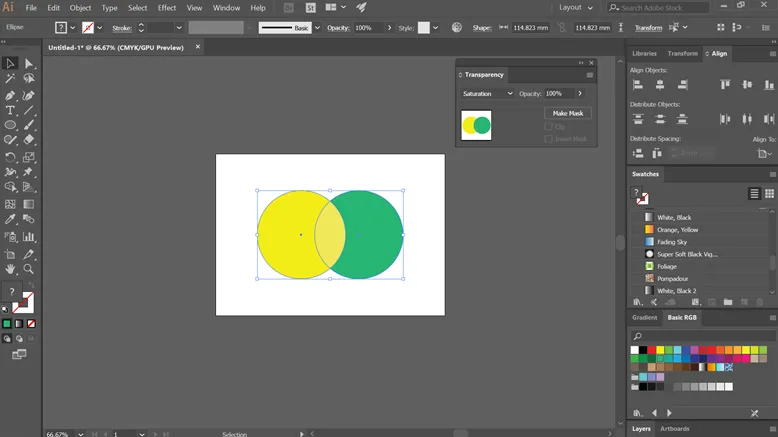
Trin 19: I denne tilstand dannes den resulterende farve ud fra farvetone og mætning af blandingsfarven sammen med lysfarven på basisfarven. Denne tilstand kan være nyttig, når du arbejder på monokrome kunstværker, som kræver, at de grå niveauer forbliver intakte og også til toningsværker.
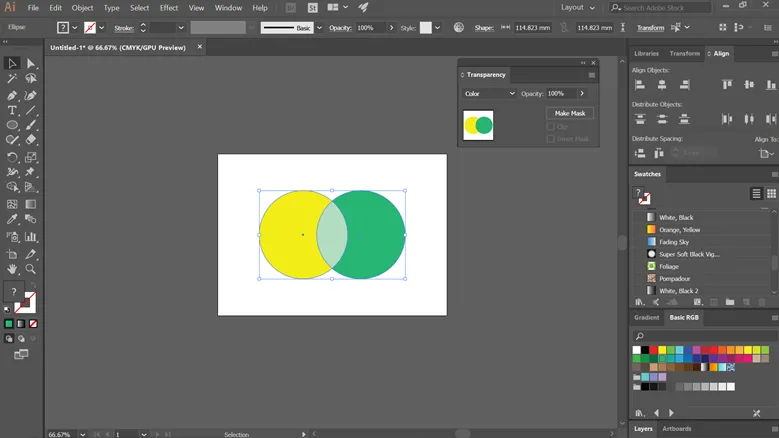
Trin 20: Opretter en resulterende farve med farvetone og mætning af basisfarven og luminansen i blandingsfarven. Denne tilstand skaber en omvendt effekt fra farvetilstanden. Ved hjælp af lysstyrke-tilstand kombineres farvetone og mætning af basisfarven og lysstyrken i blandingsfarven for at skabe den resulterende farve. Det skaber en modsat virkning fra den, der opnås ved farvetilstand. Se billedet herunder.
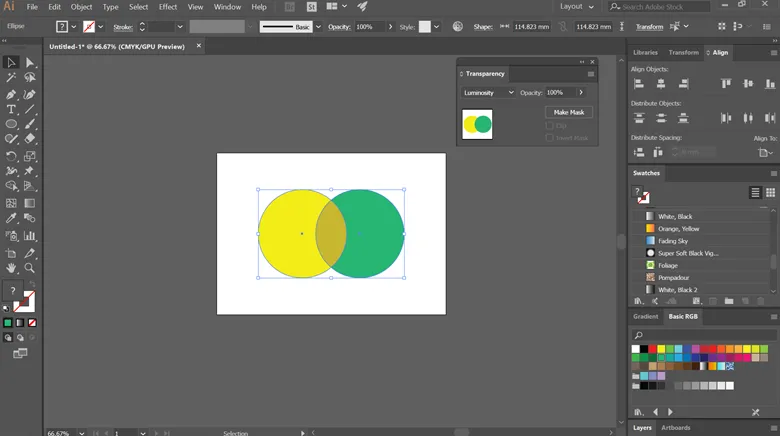
Konklusion
Adobe Illustrator er en af de mest effektive og populære vektorgrafikredigeringssoftware, der bruges af millioner af fagfolk. Det bruges af mennesker, der inkluderer designere, medieannoncer, kunstnere osv. Det har en masse værktøjer og effekter til at skabe fantastiske effekter på dit kunstværk. I ovenstående artikel har vi drøftet de forskellige blandingstilstande, der er tilgængelige i Illustrator, som kan forbedre dine kreationer. Øv dem på et grundlæggende niveau og forstå langsomt fordele og fordele ved de effekter, der kan have på dit arbejde. Håber du alle vil vokse og forbedre dine læringsevner efter at have mestret disse teknikker. Alt det bedste!
Anbefalede artikler
Dette er en guide til blandingstilstande i Illustrator. Her diskuterer vi en oversigt over blandingstilstande og trin til anvendelse af blandingstilstande i illustrator. Du kan også gennemgå vores andre foreslåede artikler for at lære mere -
- Kendskab til Agile Design og dens betydning
- Sådan designes logo i Illustrator
- Anvendelse af effekter i Illustrator
- Hvordan man tegner figurer i Illustrator?